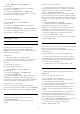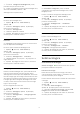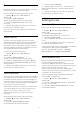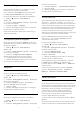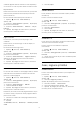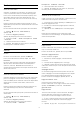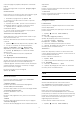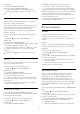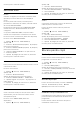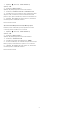User manual
1 - Apăsaţi , selectaţi Toate setările şi
apăsaţi OK.
2 - Selectaţi Ambilight şi apăsaţi (dreapta)
pentru a accesa meniul.
3 - Selectaţi Setări avansate > Reglare ISF.
4 - Apăsaţi (stânga) de mai multe ori, dacă este
necesar, pentru a închide meniul.
Pentru a reseta reglarea ISF…
1 - Apăsaţi , selectaţi Toate setările şi
apăsaţi OK.
2 - Selectaţi Ambilight şi apăsaţi (dreapta)
pentru a accesa meniul.
3 - Selectaţi Setări avansate > Resetare setări ISF.
4 - Apăsaţi (stânga) de mai multe ori, dacă este
necesar, pentru a închide meniul.
Ambilight + hue
Configurare
Pasul 1 - Reţea
În cadrul acestui prim pas, trebuie să pregătiţi
televizorul pentru a găsi consola Philips Hue
Bridge. Televizorul şi consola Philips hue trebuie să
folosească aceeaşi reţea.
Configurarea…
1 - Conectaţi Philips Hue Bridge la priză.
2 - Conectaţi Philips Hue Bridge la acelaşi router cu
cel utilizat pentru televizor, utilizând un cablul
Ethernet.
3 - Aprindeţi becurile hue.
Pentru a începe configurarea...
1 - Apăsaţi , selectaţi Toate setările şi
apăsaţi OK.
2 - Selectaţi Ambilight > Ambilight+hue.
3 - Selectaţi Configurare.
4 - Selectaţi Pornire şi apăsaţi OK. Televizorul va
căuta Philips Hue Bridge. Dacă televizorul nu este
conectat încă la reţea, începe mai întâi să configureze
reţeaua. Dacă Philips Hue Bridge apare în listă …
treceţi la pasul 2 - Hue Bridge.
Pentru mai multe informaţii despre conectarea
televizorului la reţeaua de acasă, în meniul Asistenţă,
selectaţi Cuvinte cheie şi căutaţi Reţea, wireless.
Pasul 2 - Hue Bridge
În cadrul următorului pas, conectaţi televizorul
la Philips Hue Bridge.
Televizorul nu poate fi conectat decât la o Hue
Bridge.
Pentru a conecta consola hue...
1 - Cu televizorul conectat la reţeaua de domiciliu,
acesta afişează dispozitivele hue Bridge disponibile.
Dacă televizorul nu a găsit consola Hue Bridge,
selectaţi Rescanare şi apăsaţi OK.
Dacă televizorul a găsit singura consolă Hue Bridge
existentă, selectaţi numele acesteia şi apăsaţi pe OK.
Dacă aveţi mai multe console Hue Bridge disponibile,
selectaţi-o pe cea pe care doriţi să o utilizaţi şi apăsaţi
pe OK.
2 - Selectaţi Pornire şi apăsaţi OK.
3 - Mergeţi la dispozitivul Philips Hue Bridge şi
apăsaţi butonul de conectare din mijlocul
dispozitivului. Această acţiune conectează consola
hue Bridge cu televizorul. Faceţi acest lucru în
maximum 30 de secunde. Televizorul confirmă dacă
o consolă hue Bridge este conectată la televizor.
4 - Selectaţi OK şi apăsaţi OK.
Cu puntea Philips Hue conectată la televizor, mergeţi
la pagina Becuri Hue.
Pasul 3 - Becuri Hue
În cadrul următorului pas, veţi selecta becurile Philips
Hue care trebuie să urmeze Ambilight.
Puteţi selecta maximum 9 becuri Philips Hue pentru
Ambilight+Hue.
Pentru a selecta becurile pentru Ambilight+hue…
1 - În listă, marcaţi becurile care trebuie să urmeze
setarea Ambilight. Pentru a marca un bec, selectaţi
numele acestuia şi apăsaţi pe OK. Când marcaţi un
bec, acesta se va aprinde scurt.
2 - Când terminaţi, selectaţi OK şi apăsaţi OK.
Pasul 4 - Configurare bec
În cadrul pasului următor, configuraţi fiecare bec
Philips Hue.
Pentru a configura fiecare bec hue...
1 - Selectaţi becul de configurat şi
apăsaţi OK. Becul selectat luminează intermitent.
2 - Selectaţi Pornire şi apăsaţi OK.
3 - Mai întâi indicaţi unde aţi plasat becul în raport cu
televizorul. Setarea corectă a opţiunii
pentru Unghi transmite culoarea Ambilight corectă
către bec. Selectaţi bara cursorului pentru a regla
poziţia.
4 - Apoi, indicaţi Distanţa dintre bec şi televizor. Cu
cât se află mai departe de televizor, cu atât
intensitatea culorii Ambilight este mai mică. Selectaţi
bara cursorului pentru a regla distanţa.
5 - În sfârşit, setaţi Luminozitatea becului. Selectaţi
bara cursorului pentru a regla luminozitatea.
6 - Pentru a opri configurarea acestui bec,
selectaţi OK şi apăsaţi OK.
61